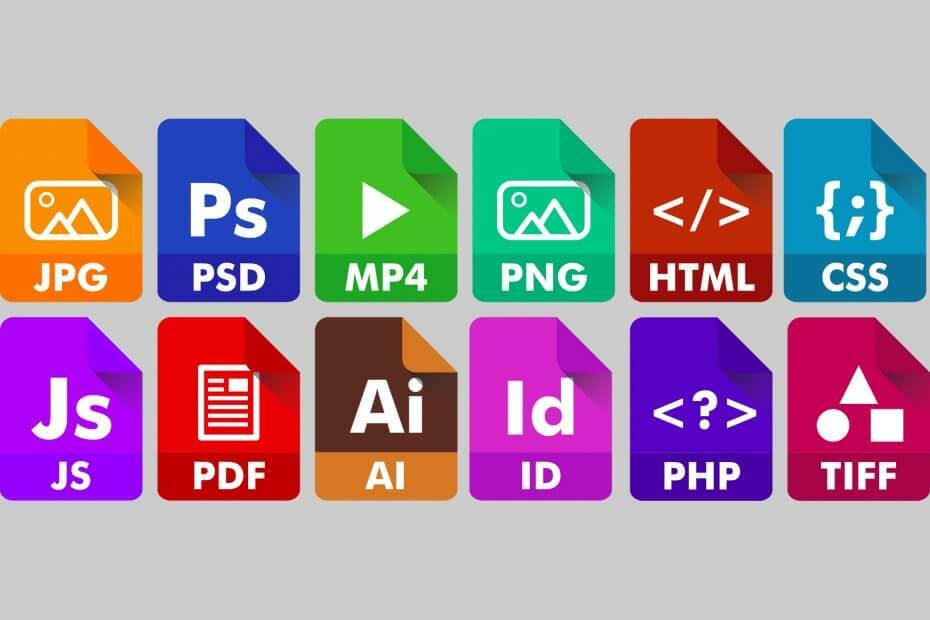- Gendannelse af utilsigtede slettede filer er nu ret let, takket være tilgængeligheden af datagendannelsessoftware.
- Vi har samlet en liste over nogle af de bedste datagendannelsessoftware, der er kompatible med Windows 11 OS.
- Det anbefales, at du tager en sikkerhedskopi af dine data rettidigt for at undgå uundgåeligt datatab.
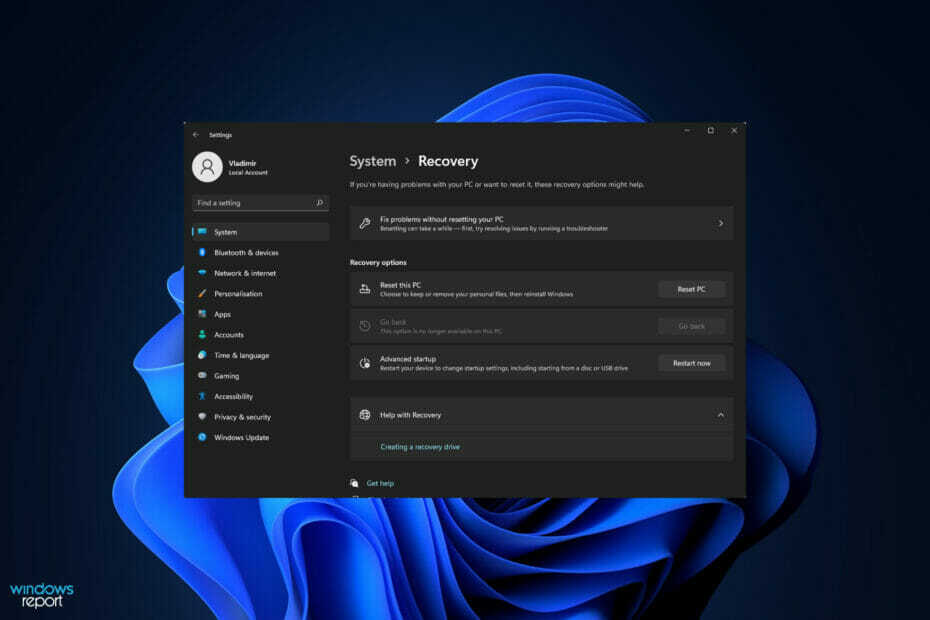
xINSTALLER VED AT KLIKKE PÅ DOWNLOAD FIL
Denne software vil reparere almindelige computerfejl, beskytte dig mod filtab, malware, hardwarefejl og optimere din pc til maksimal ydeevne. Løs pc-problemer og fjern virus nu i 3 nemme trin:
- Download Restoro PC Repair Tool der følger med patenterede teknologier (patent tilgængeligt her).
- Klik Start scanning for at finde Windows-problemer, der kan forårsage pc-problemer.
- Klik Reparer alle for at løse problemer, der påvirker din computers sikkerhed og ydeevne
- Restoro er blevet downloadet af 0 læsere i denne måned.
Det være sig Windows 10 eller Windows 11, er personlige data det vigtigste, der er gemt på din pc. I betragtning af den nuværende situation bruger vi vores pc'er eller bærbare computere mere end nogensinde før, alt takket være COVID-19.
På grund af pandemien er arbejde hjemmefra kultur er blevet udbredt i samfundet. Folk arbejder fra deres hjem, eller studerende deltager i undervisning online, alt sammen på deres computere.
På grund af et så højt dagligt forbrug bliver store mængder data gemt på vores pc'er. Det ville være frustrerende at miste alle dine vigtige data ved utilsigtet sletning eller datakorruption.
For at håndtere et sådant scenario og undgå tab af vigtige filer, skal du have pålidelig datagendannelsessoftware til dit Windows 11-system.
Heldigvis vil vi i denne guide dele nogle af de bedste datagendannelsessoftware med dig, der er udviklet til at gendanne tabte data, specifikt understøttet på Windows 11. Disse datagendannelsesværktøjer har deres eget sæt funktioner, og du kan vælge enhver af dem, baseret på dine præferencer.
Hvordan vælger jeg den bedste datagendannelsessoftware til Windows 11?
At vælge den bedste datagendannelsessoftware til din Windows 11-maskine kan afhænge af forskellige faktorer. Beslutningen er måske heller ikke særlig nem, da der findes tonsvis af datagendannelsesværktøjer på markedet, som tilbyder funktioner, der er bedre end de andre.
Du kan ikke bare gå til et websted med software til datagendannelse og downloade det. Der er kun en håndfuld af sådanne værktøjer tilgængelige gratis online.
Så den første faktor, du skal overveje, når du skal vælge den bedste datagendannelsessoftware til dig selv, er at tjekke priserne på de forskellige pakker. Du bør vælge den, der tilbyder de nødvendige funktioner til en god pris.
En anden ting at se efter er, om softwaren er kompatibel med forskellige lagerenheder eller ej. Det vil sige, at værktøjet skal være i stand til at gendanne data fra lagerenheder med NTFS, exFAT, FAT16 og FAT32 filsystemer.
Hvis du har brug for det, så bør du også tjekke, om softwaren understøtter gendannelse af krypterede medier eller ej. Andre ting at se efter bør også omfatte gendannelse fra formaterede eller beskadigede drev, understøttede filtyper, opdateringer, support osv.
En af de mest essentielle funktioner, som du bør holde øje med i datagendannelsessoftware, er, om den tilbyder en forhåndsvisningsmulighed.
Denne mulighed er praktisk, da den giver dig mulighed for at forhåndsvise den gendannede fil, før du downloader. Så du kan træffe en mere informeret beslutning om, hvilke filer der skal gendannes, og hvilke der skal udelades.
Vi har allerede skrevet en guide om 5+ bedste datagendannelsessoftware til Windows 10. For brugere, der specifikt leder efter genoprettelsessoftware til deres Windows 11, kan du tjekke listen nedenfor.
Hvad er den bedste datagendannelsessoftware til Windows 11?

Starter på listen er Minitool Power Data Recovery-softwaren. Det er en af de mest pålidelige muligheder, hvis du ønsker at gendanne dine tabte data.
Denne software understøtter Windows 11 og giver dig adgang til filer fra beskadigede harddiske, SSD'er, USB-drev, SD-kort og andre lagerenheder.
En af nøglefunktionerne ved dette værktøj er, at det understøtter gendannelse af op til 70 filtyper. Derudover giver det mulighed for at vise en forhåndsvisning af hver fil, før du går videre og downloader den.
Brugergrænsefladen er let at forstå og tilbyder en enkel tre-trins proces til at gendanne dine filer. Ved at bruge denne software kan du være sikker på, at den dybt scanner drevet og graver slettede filer ud med lethed.
Her er nogle af de nøgletræk vedMinitool Power Data Recovery software:
- Understøtter gendannelse af op til 70 filtyper
- Gratis version tillader 1 GB datagendannelse
- Tilbyder forhåndsvisning af filen før gendannelsesmulighed
- Grænsefladen er glat og nem at bruge

Minitool Power Data Recovery
Nemt at bruge datagendannelsesværktøj, der er kompatibelt med Windows 11, tilbyder understøttelse af 70 filtyper.
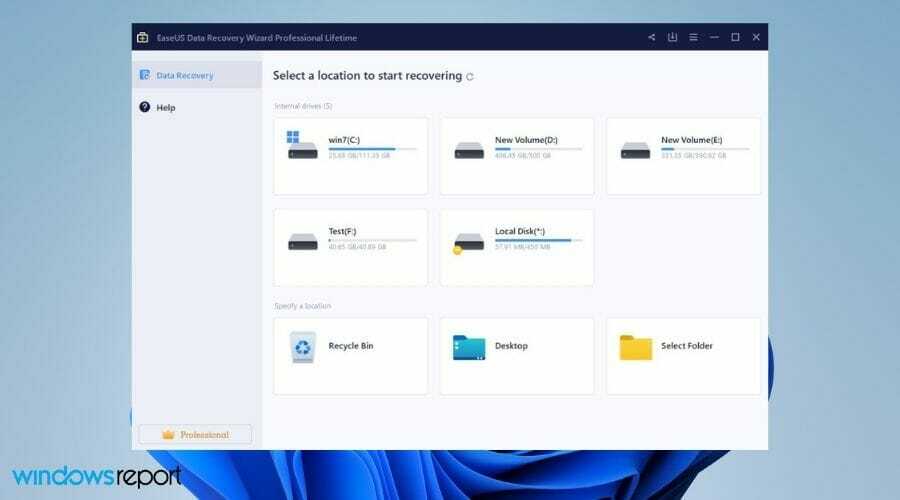
Hvis du leder efter en mere brugervenlig og effektiv datagendannelsessoftware til din Windows 11-pc, så er EaseUS Data Recovery Wizard din mulighed.
Dette værktøj tilbyder også en datagendannelsesproces i tre trin. Der er to scanningsmuligheder, nemlig Hurtig og Avanceret. Sidstnævnte scanner dybt din pc sektor-for-sektor for en komplet gendannelsesproces.
Sjovt faktum, det er en af de ældste datagendannelsessoftware, der er tilgængelig på markedet siden 2004. Brugere i over 160 lande over hele kloden stoler på dette værktøj til datagendannelse.
Du kan bruge dette værktøj til at gendanne mistede filer på en hvilken som helst Windows-operativ enhed. Et af de vigtigste højdepunkter ved dette værktøj er, at det også giver dig et gratis filreparationsværktøj.
Dette ville være praktisk, når nogle filer efter datagendannelsen bliver korrupte på grund af sletning eller formatering. Ved at bruge denne funktion kan du gendanne beskadigede billeder, ødelagte MP4- eller MOV-filer og endda reparere korrupte dokumenter som Excel, Word, PDF, PPT osv.
Her er nogle af de nøglefunktioner i EaseUS Data Recovery Wizard:
- Let i størrelsen
- Understøtter gendannelse af mere end 1000 filtyper
- Tilbyder eksport-import sessioner
- Evne til at filtrere bestemte filtyper
- Forhåndsvis filerne før gendannelse

EaseUS Data Recovery Wizard
Fremragende og pålidelig datagendannelsessoftware til Windows 11 er lille i størrelse.
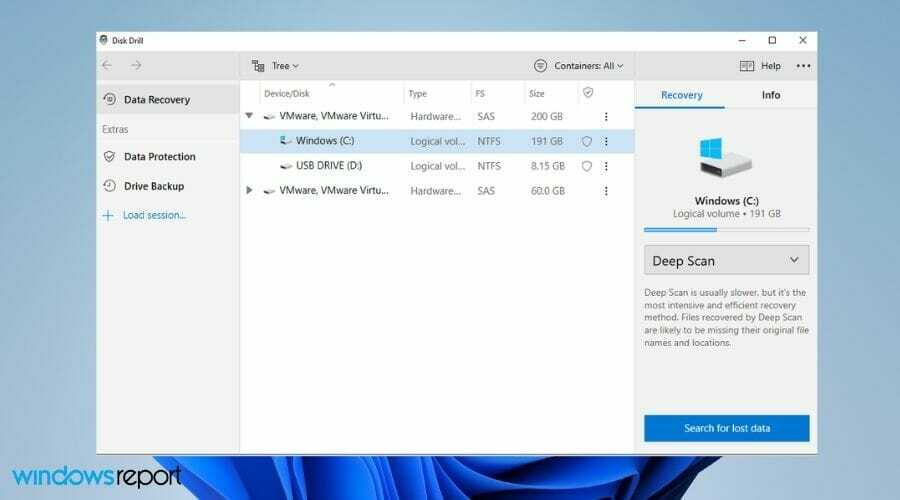
Udviklet af Cleverfiles, DiskDrill datagendannelsessoftware, da den blev lanceret til Windows i 2015, blev øjeblikkeligt et hit blandt Windows-brugere til datagendannelse.
Cleverfiles har taget Recovery Vault-teknologi til sig. Det kører i baggrunden og gemmer metadata for alle filer, og beskytter dem mod enhver utilsigtet sletning.
Hvælvingen spiller en udvidet rolle som en papirkurv, der ikke kræver yderligere lagerplads på din pc, men tilbyder en gendannelsesmulighed med et enkelt klik.
Det understøtter flere filsystemer såsom FAT, NTFS, NTFS5, HFS+, ext2, ext3 og ext4. Du kan gendanne enhver filtype ved hjælp af DiskDrill ved hjælp af enten Hurtig scanning eller Deep scan.
Desuden understøtter dette værktøj også gendannelse fra lagerenheder som interne HDD'er, USB-drev, SD- og CF-kort, hukommelseskort, digitale kameraer, SSD'er og flashdrev.
Her er nogle af de højdepunkter i DiskDrills datagendannelsessoftware:
- Gratis version tilbyder 500 MB datagendannelse
- Gendannelse med ét klik ved hjælp af Recovery Vault-teknologi
- Forhåndsvisning af scannede filer før gendannelse
- Enkel brugergrænseflade
- Understøtter gendannelse af forskellige enheder

DiskDrill
Enkelt datagendannelsesværktøj med et-kliks datagendannelsesmulighed ved hjælp af Recovery Vault-teknologi.
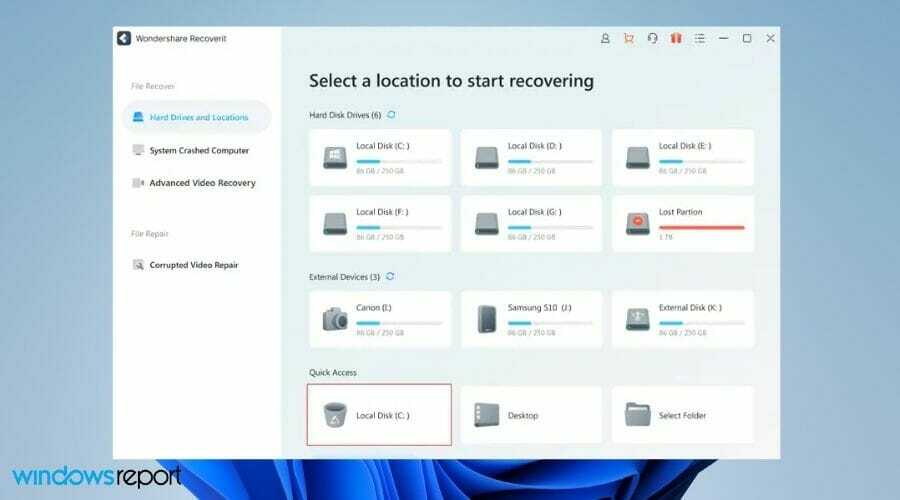
Fra huset af Wondershare har vi Recoverit datagendannelsessoftwaren. Dette værktøj tilbyder støtte til at gendanne over 1000 filformater og en række filsystemer såsom NTFS, FAT, HFS+, APFS.
Tager tingene til det næste niveau, Wondershare har udviklet Recoverit som et værktøj, der hjælper dig med at gendanne data fra 2000+ enheder.
Disse omfatter intern HDD, USB-flashdrev, SSD, ekstern HDD, pendrev, diskette, actionkamera, dronekamera, dashcam, videokamera, videoafspiller, musikafspiller osv.
Den officielle hjemmeside kan prale af, at den har en 95% succesrig genopretningsrate, som falder på linje med dens topkonkurrenter. Du kan bruge dette værktøj til at gendanne dine data fra over 500 scenarier.
Bemærk, at ved at bruge Wondershare Recoverit kan du endda også gendanne eller gendanne Ultra HD-, 4K- og 8K-videoer. Det giver også mulighed for at reparere beskadigede filer og forhåndsvise filer før gendannelse.
Her er nogle af de bedste funktioner i Wondershare Recoverit:
- Understøtter 1000+ filformater og 2000+ enheder
- Det understøtter flere sprog
- Kan gendanne 8K-videofiler
- Reparer flere filer på én gang
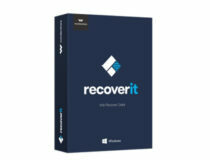
Wondershare Recoverit
Fremragende datagendannelsesværktøj, der understøtter filgendannelse fra over 2000 enheder på din Windows 11-pc
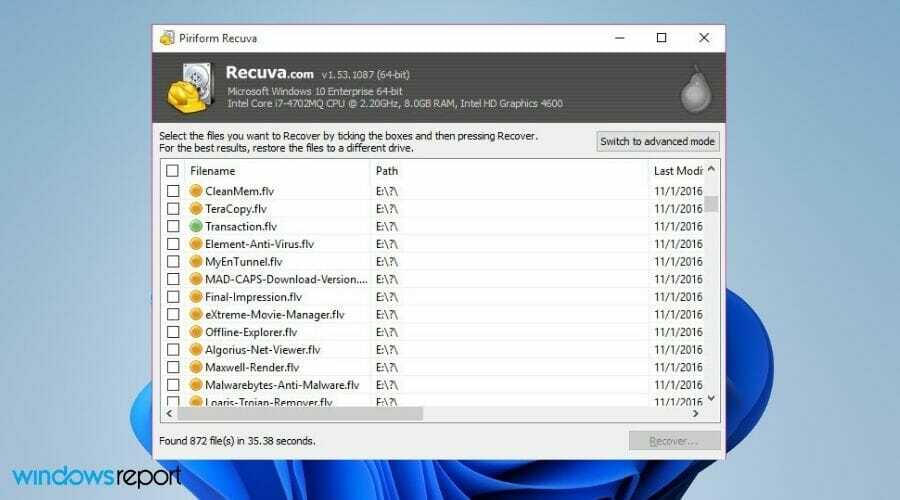
Holdet bag den populære systemrenser, CCleaner, har udviklet Recuva-softwaren til datagendannelse. Recuva lader dig gendanne filer fra ethvert scenarie, det være sig en utilsigtet sletning eller et systemnedbrud.
Du kan gendanne populære filformater fra en række understøttede enheder, herunder hukommelseskort, eksterne harddiske, USB'er osv.
Recuvas Deep Scan-tilstand er en af de mest kraftfulde scanningstilstande i datagendannelsessoftware. Det gennemsøger dine drev for at sikre, at der ikke er et spor af en slettet fil tilbage fra gendannelse.
Udover at være et datagendannelsesværktøj kan Recuva også fungere som en sikker fil, der slettes. Ofte vil du gerne have, at en fil forsvinder for altid fra din pc.
I sådanne tilfælde kan du gøre brug af Recuvas Secure Overwrite-funktion, og filen vil blive fuldstændig slettet fra systemhukommelsen.
Recuva er nem at installere og også meget nem at manøvrere. Selvom det tilbyder hurtig scanning, er der ingen mulighed for at forhåndsvise før gendannelse af en fil, hvilket kan være en skuffelse for nogle.
Her er nøglehøjdepunkter i Recuva:
- Tilbyder overlegen dyb scanningstilstand
- Gendannelse fra beskadiget eller nyformateret disk
- Mulighed for sikker sletning
- Fås som en bærbar version

Recuva
Recuva er et simpelt, men kraftfuldt værktøj, der kan hjælpe dig med at gendanne tabte filer og også sikkert slette filer, du ikke har brug for.
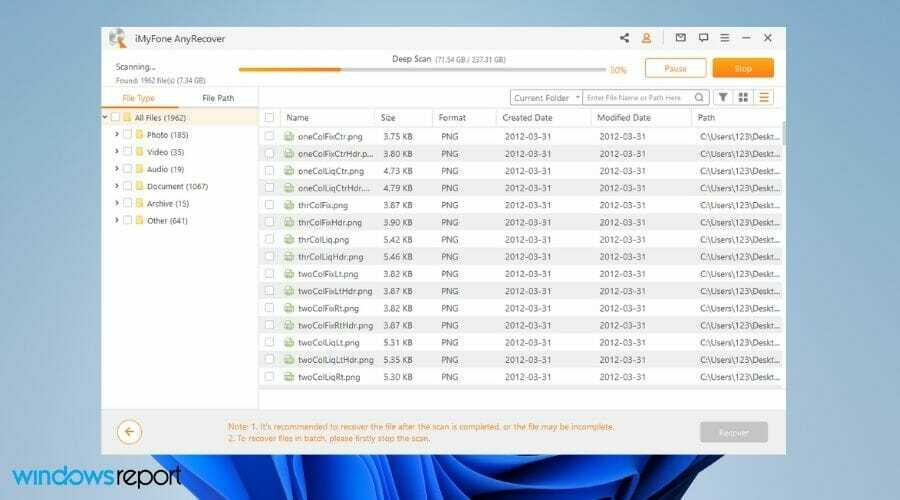
Sidst men ikke mindst har vi AnyRecover på vores liste over den bedste datagendannelsessoftware til Windows 11. Ligesom ethvert andet gendannelsesværktøj lader AnyRecover dig gendanne slettede filer fra dit lager.
Det understøtter gendannelse af over 1000 filtyper og understøtter Windows 11-operativsystemet. AnyRecover kan gendanne data fra en række forskellige enheder, herunder SSD/HDD, USB, SD-kort, digitale kameraer, pen-drev og så videre.
Hvis du under scanningen støder på en fil, som du ønsker at gendanne, kan du sætte scanningen på pause og gendanne den fil med det samme.
Du kan bruge filterfunktionen til at sortere slettede eller eksisterende filer fra. AnyRecover giver dig endda mulighed for at søge efter en specifik fil manuelt.
Her er nogle nøglefunktioner i AnyRecover:
- Gendannelse af 1000+ filformater understøttet
- Gendannet data gemmes i en separat mappe med dato og klokkeslæt knyttet til navnet
- Restitutionstiden er kortere
- Tilbyder filfiltrering
- Understøtter ReFS-filsystemet til dyb datagendannelse.
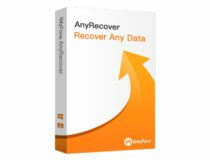
AnyRecover
Et anstændigt datagendannelsesværktøj til at gendanne data fra enhver situation, især hvis du har små diskdrev.
Hvilke punkter skal jeg huske på, før jeg vælger en datagendannelsessoftware til Windows 11?
Vi træffer forhastede beslutninger, når vi har et desperat behov for en løsning til at gendanne vores tabte vigtige data.
Med forhastede beslutninger mener vi ikke at gå over til ægte websteder, endsige at downloade ægte software. Det anbefales stærkt, at du omhyggeligt downloader genoprettelsessoftwaren efter dit valg kun fra deres officielle websteder.
Den næste ting, du bør huske på, før du downloader, er kompatibilitet med versionen af dit systems OS. Hvis du kører Windows 11, bør din software understøtte det.
Dette vil eliminere de hikke, som du kan støde på under brugen af et inkompatibelt værktøj.

Sørg for, at der er nok detaljerede vejledninger til rådighed for den software, du vil downloade. At have en trin-for-trin guide til, hvordan du bruger sådanne værktøjer, hjælper dig med at træffe informerede valg.
Tjek også, om den software, du downloader, giver teknisk support eller ej. Det kan være via e-mail, live chat, telefonopkald eller et andet medie. Dette vil være nyttigt, hvis du har problemer med deres software.
Selvom datagendannelsessoftware er beregnet til at lade dig gendanne tabte data fra dine drev, er der ingen garanti for, at selv det dyreste og mest funktionelle værktøj kan bringe 100% af dine filer tilbage.
Der er visse softwarebegrænsninger, og gendannelsen af filer afhænger af forskellige faktorer, herunder om dataene er blevet overskrevet flere gange, graden af skade på din HDD osv. Som et resultat, husk realistiske forventninger fra sådanne værktøjer.
At vågne op til din pc med dine data væk kan være et mareridt. Af den grund har vi et særskilt afsnit til nogle af de bedste genoprettelsesløsninger som kan hjælpe med at gendanne tabte eller beskadigede filer på Windows-pc'er.